电脑屏幕一边出现黑边怎么办 电脑屏幕两边有黑边怎么解决
更新时间:2023-12-26 10:23:07作者:xiaoliu
当我们使用电脑时,偶尔会遇到一些问题,比如电脑屏幕出现黑边的情况,有时候我们会发现屏幕的一边出现黑边,有时候则是两边都有黑边。这些黑边不仅影响我们的使用体验,还可能会导致我们无法正常浏览和操作电脑。当电脑屏幕出现黑边时,我们应该如何解决这个问题呢?接下来我们将探讨一些可能的解决方法,帮助您解决电脑屏幕黑边的困扰。
操作方法:
1.电脑屏幕两边有黑边的最主要原因:电脑屏幕的分辨率被误操作改动了,我们恢复屏幕的最佳分辨率即可。(为了效果的更加直观,我先将屏幕背景更改为白色)
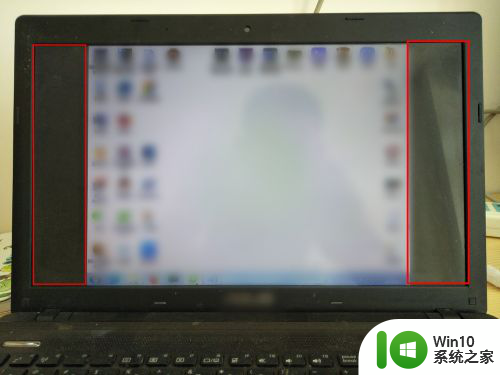
2.(为了效果的更加直观,我先将屏幕背景改回原来的图片)在桌面空白处进行右键点击。选择“屏幕分辨率”
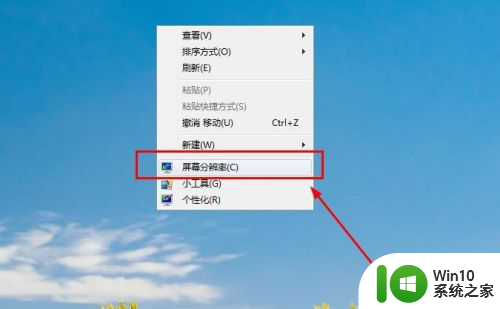
3.在次级页面里面,可以看到电脑现在的分辨率是1024X768
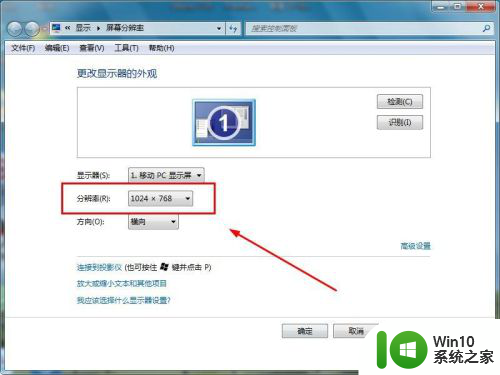
4.点击一下这个按钮,可以看到现在的分辨率滑块是处在接近最低端的位置,而上方有个“推荐”的字样。
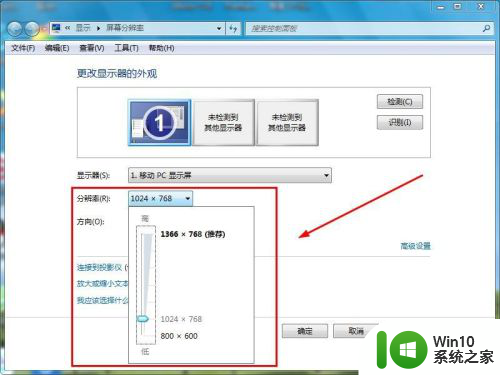
5.将“滑块”推至最上方的“推荐”1366X768处,这个时候的上方“显示器外观”里面的1号显示器就会出现宽屏模式。
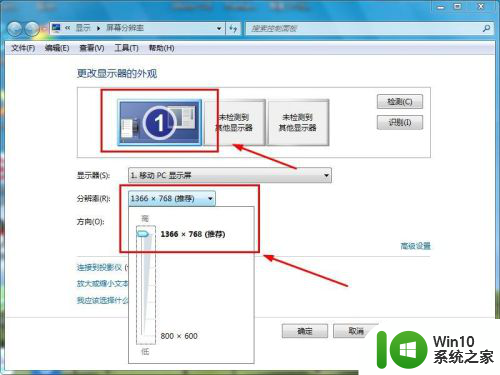
6.点击“应用”,然后选择“保留更改”。然后点击确定,这样电脑屏幕两边的黑边就没有了。
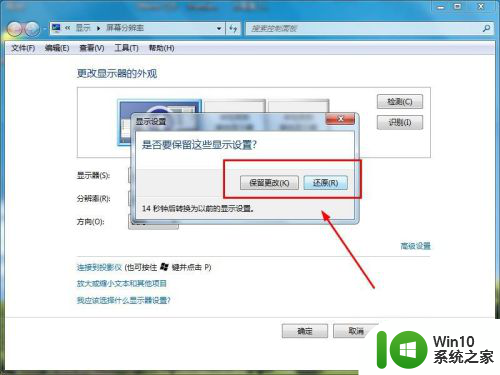
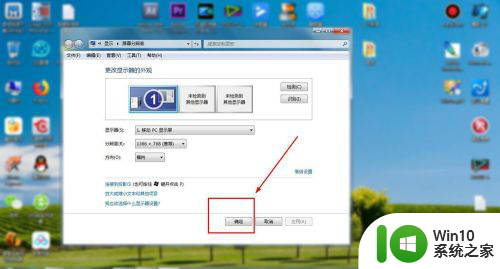
7.看一下调整前后的对比效果。
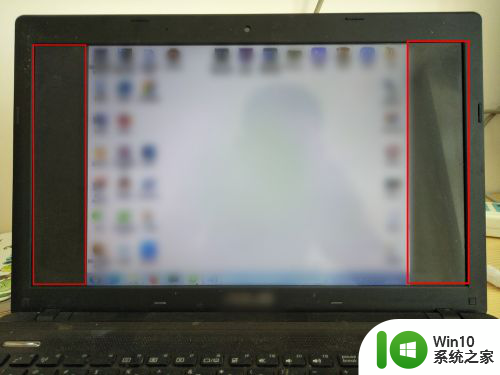

以上是解决电脑屏幕一边出现黑边问题的全部内容,如果你也遇到了相同情况,请参照以上小编的方法来处理,希望对大家有所帮助。
电脑屏幕一边出现黑边怎么办 电脑屏幕两边有黑边怎么解决相关教程
微软新闻推荐
- 1 高通骁龙8至尊版发布:二代自研CPU性能逆天,最强AI更像真人
- 2 英特尔AMD史诗级合作,捍卫X86生态:两大巨头联手,颠覆传统CPU格局
- 3 微信消失在桌面了,怎么找回 微信桌面快捷方式消失怎么恢复
- 4 打印机的纸怎么放进去 打印机纸盒放纸技巧
- 5 onedrive开始菜单 Win10如何设置Onedrive开启和使用
- 6 台式电脑如何连接打印机设备打印 台式电脑如何设置本地打印机
- 7 惠普笔记本win11移动硬盘怎么用 win11系统移动硬盘插入后不显示
- 8 微软称每天有超过15000条恶意QR码信息被发送到教育目标,如何有效应对?
- 9 win10系统电脑没有wifi选项 Win10无线网络不显示解决方法
- 10 win7能看见的文件夹win10看不到 win7可以访问win10但win10无法访问win7
win10系统推荐
- 1 番茄家园ghost win10 32位官方最新版下载v2023.12
- 2 萝卜家园ghost win10 32位安装稳定版下载v2023.12
- 3 电脑公司ghost win10 64位专业免激活版v2023.12
- 4 番茄家园ghost win10 32位旗舰破解版v2023.12
- 5 索尼笔记本ghost win10 64位原版正式版v2023.12
- 6 系统之家ghost win10 64位u盘家庭版v2023.12
- 7 电脑公司ghost win10 64位官方破解版v2023.12
- 8 系统之家windows10 64位原版安装版v2023.12
- 9 深度技术ghost win10 64位极速稳定版v2023.12
- 10 雨林木风ghost win10 64位专业旗舰版v2023.12
系统教程推荐
- 1 蜘蛛侠:暗影之网win10无法运行解决方法 蜘蛛侠暗影之网win10闪退解决方法
- 2 win10玩只狼:影逝二度游戏卡顿什么原因 win10玩只狼:影逝二度游戏卡顿的处理方法 win10只狼影逝二度游戏卡顿解决方法
- 3 U盘装机提示Error 15:File Not Found怎么解决 U盘装机Error 15怎么解决
- 4 《极品飞车13:变速》win10无法启动解决方法 极品飞车13变速win10闪退解决方法
- 5 window7电脑开机stop:c000021a{fata systemerror}蓝屏修复方法 Windows7电脑开机蓝屏stop c000021a错误修复方法
- 6 win10桌面图标设置没有权限访问如何处理 Win10桌面图标权限访问被拒绝怎么办
- 7 win10打不开应用商店一直转圈修复方法 win10应用商店打不开怎么办
- 8 无线网络手机能连上电脑连不上怎么办 无线网络手机连接电脑失败怎么解决
- 9 win10错误代码0xc0000098开不了机修复方法 win10系统启动错误代码0xc0000098怎么办
- 10 笔记本win10系统网络显示小地球只有飞行模式如何恢复 笔记本win10系统网络无法连接小地球图标灰色